如何更改 iPhone、iPad 或 Apple Watch 上的天气位置
如果您拥有 iPhone 或 Apple Watch,您可能知道在这些设备上查看天气预报有多么方便。但是,如果您想查看与当前位置不同的位置的天气该怎么办? 或者您想跟踪您所在城市的天气,但您的设备没有显示?我们随时为您提供帮助。让我们了解如何更改 iPhone、iPad 和 Apple Watch 上天气应用程序或小部件的位置。
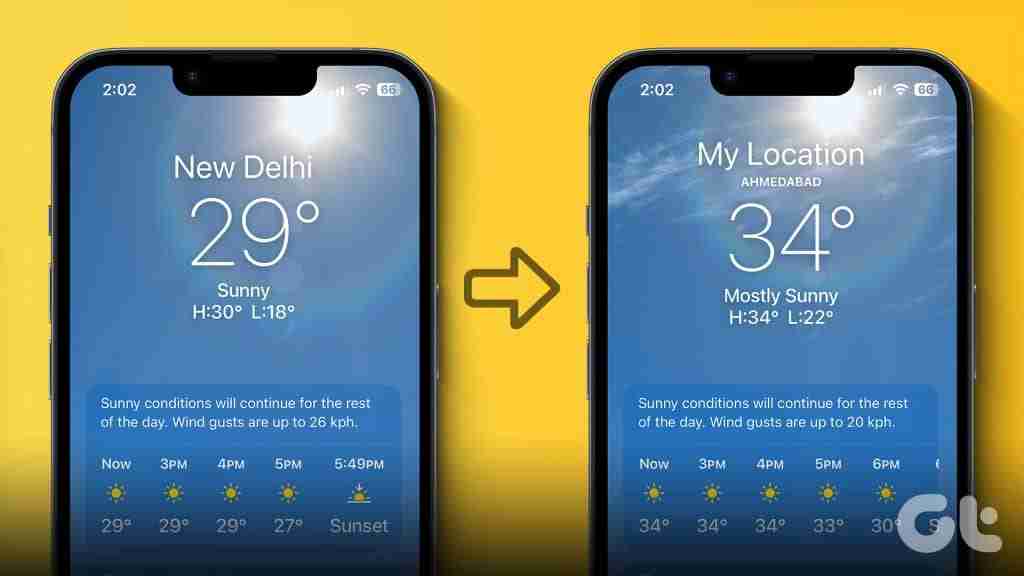
在 Apple 设备上更改天气位置非常简单。无论您想要更改默认位置、添加新位置还是在多个位置之间切换,我们都能满足您的需求。开始吧。
如何更改 iPhone 和 iPad 上天气应用程序的默认位置
方法一:启用定位服务自动显示当前位置的天气
如果 Apple 天气应用程序显示库比蒂诺、当前位置以外的任何其他位置的天气数据,或者根本没有天气数据,则您必须在 iPhone 上启用位置服务。这样做会自动显示您当前位置的天气详细信息。
要将 iPhone 的天气设置为您当前所在的位置,请按照以下步骤操作:
第 1 步:在 iPhone 或 iPad 上打开“设置”。
第 2 步: 转到“隐私与安全”,然后转到“位置服务”。
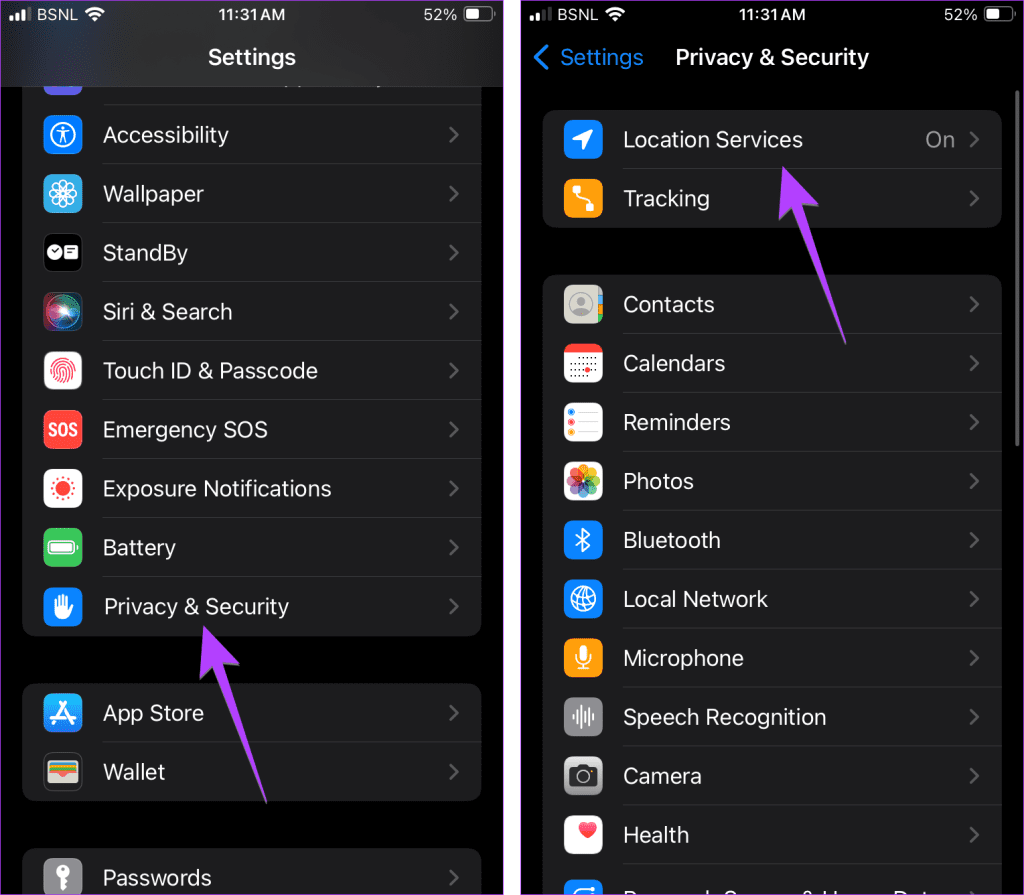
第 3 步:启用位置服务旁边的开关。
第 4 步:向下滚动并点击“天气”。选择始终。
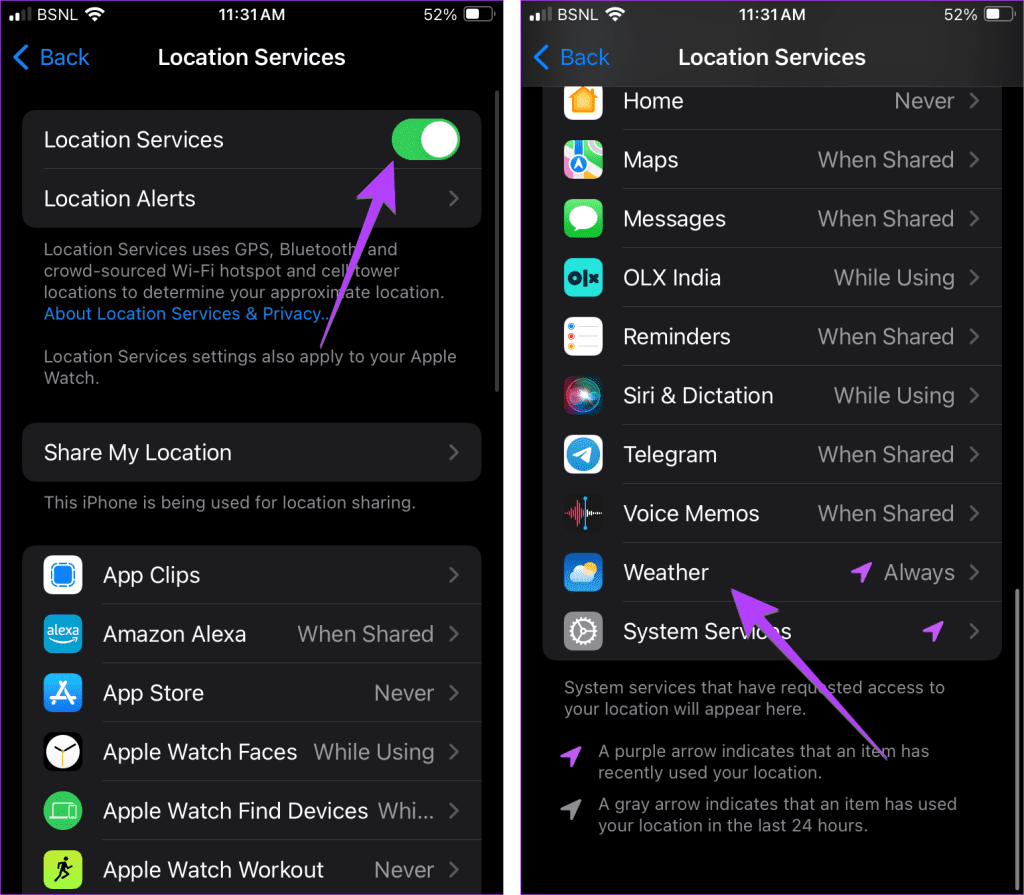
第5步:打开iPhone上的天气应用程序,您将看到当前位置的天气。如果您更改位置,默认位置和相关天气信息将自动更改。
方法二:手动设置默认位置
通常,当为天气应用程序启用位置服务时,您当前的位置将始终显示在第一个屏幕上。如果没有出现,您可以手动更改天气位置,并将您的首选位置保留为天气应用程序中的默认位置。
要在 iPhone 上的天气应用中手动添加默认位置,请按照以下步骤操作:
第 1 步: 打开 iPhone 或 iPad 上的天气应用。
第 2 步:点击 iPhone 底部的列表图标。在 iPad 上,点击左上角的侧边栏图标。
第3步:搜索您想要查看其天气信息的位置。从搜索结果中点击它。
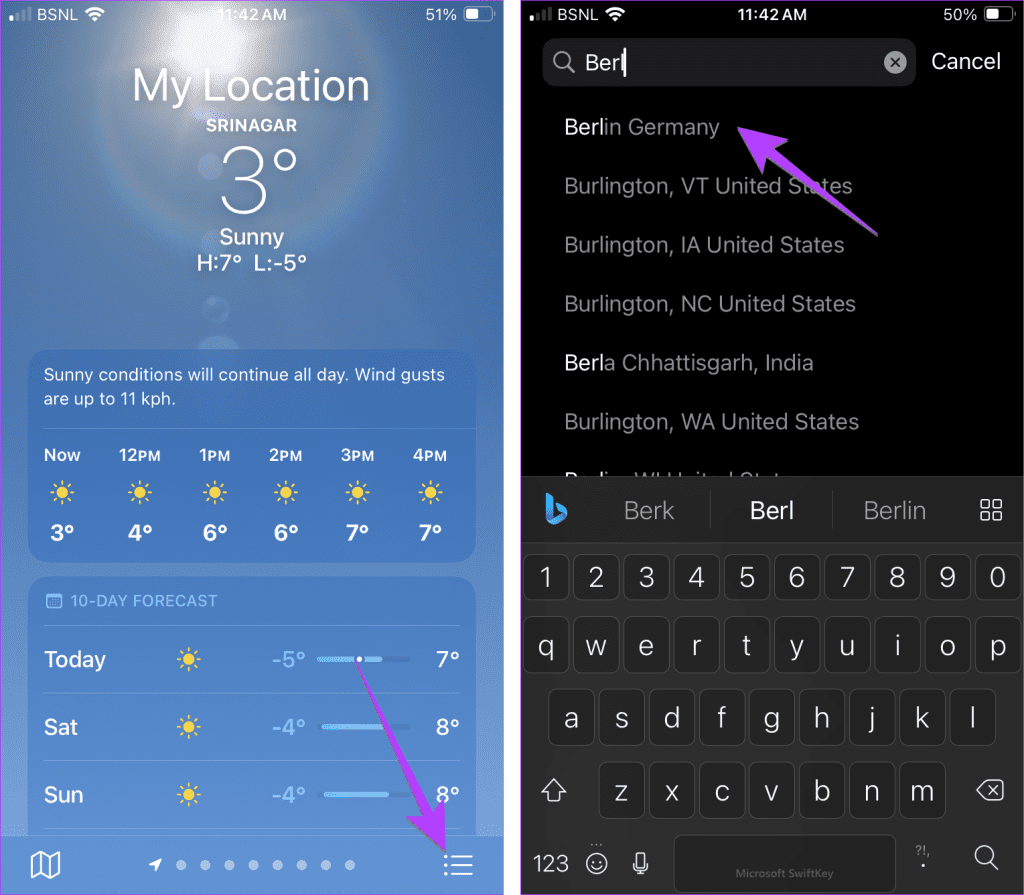
第 4 步: 按“添加”按钮将其添加到所选位置列表中
第五步:长按位置卡并将其拖至顶部。现在,您将看到该位置的天气。
注意:如果天气应用程序仍然显示错误的位置,请了解如何解决该问题。
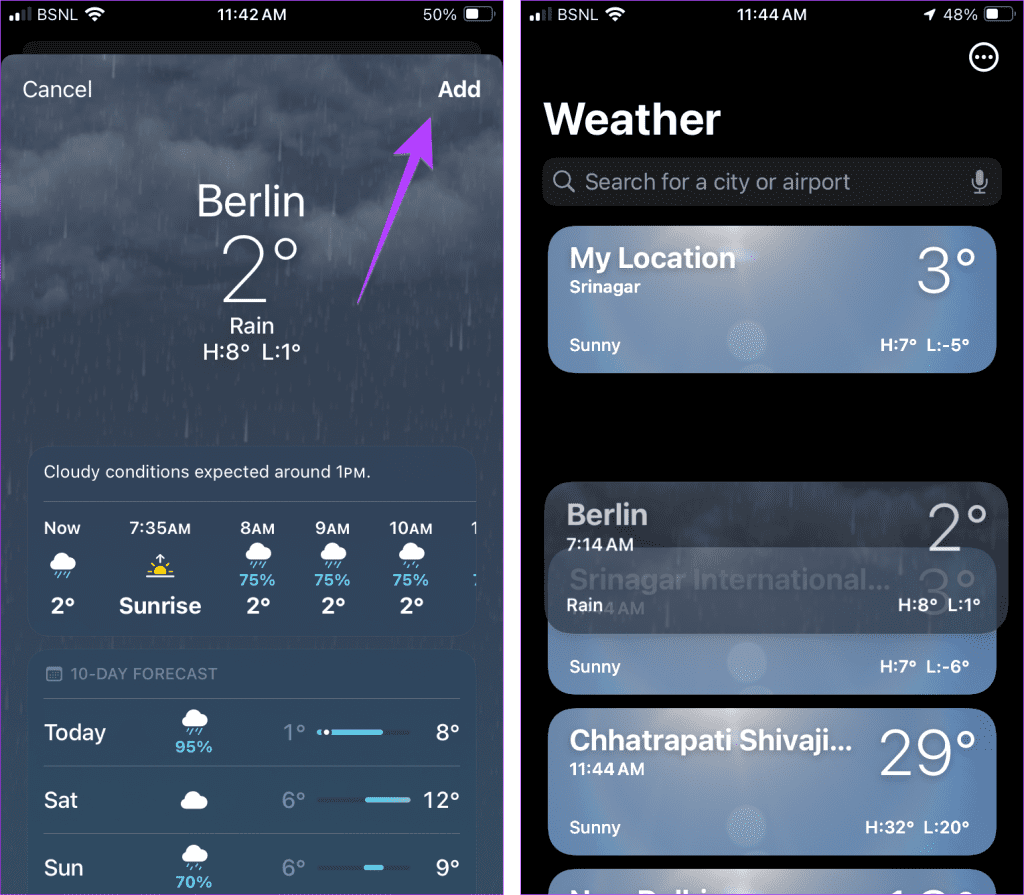
一些注意事项:
- 如果您不喜欢拖动卡片,请点击顶部的三点图标,然后选择“编辑列表”。然后,使用三栏图标调整位置。
- 如果启用了定位服务,您将无法将位置保留在当前位置之上。
- 如果您想将其他位置设置为默认位置,请先关闭天气应用程序的位置服务。为此,请转到“设置”>“隐私和安全”>“位置服务”>“天气”,然后选择“从不”。然后,添加位置并将其移动到顶部。
- 您可以通过在应用程序主屏幕上向左或向右滑动来切换添加到天气应用程序的不同位置。
如何更改 iPhone 或 iPad 上的天气小部件位置
默认情况下,iPhone 上的天气小部件将显示您当前位置的天气。但如果它显示库比蒂诺或任何其他位置,请使用以下步骤更改天气小部件上的位置:
第 1 步:长按 iPhone 上的天气小部件。
第 2 步:从菜单中选择“编辑小部件”。然后,点击位置。
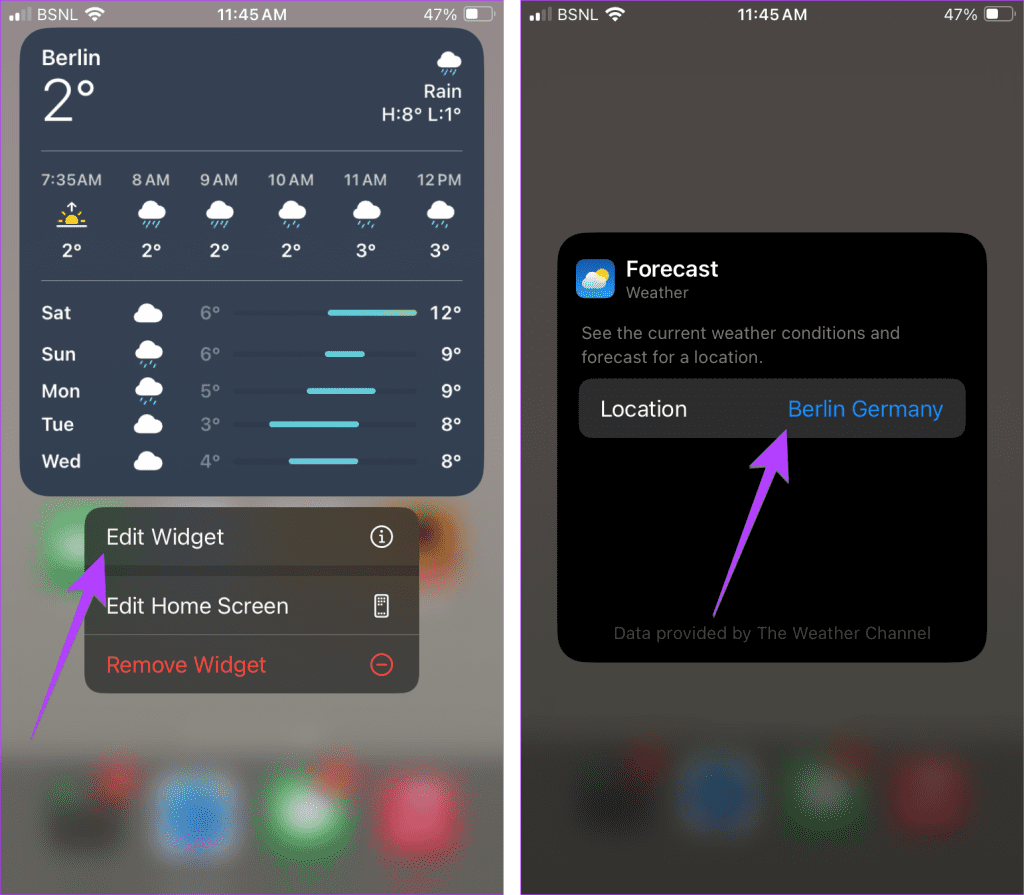
第 3 步:从列表中选择首选位置。或者使用搜索栏查找新位置。
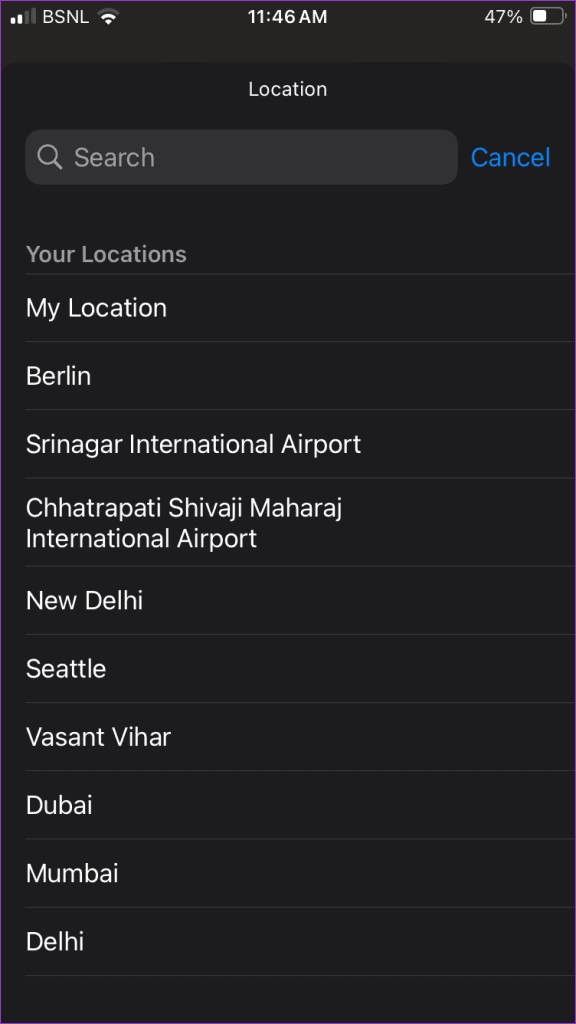
另请阅读:检查 iPhone 上最好的天气小部件应用程序。
如何更改 Apple Watch 天气位置(对于小组件或复杂功能)
要更改 Apple Watch 的天气小部件或复杂功能上显示天气的位置,您必须更改天气应用程序的默认城市。您可以通过 Apple Watch 本身或 iPhone 执行此操作。
方法 1:通过 Apple Watch
第 1 步:打开 Apple Watch 上的“设置”应用。
第 2 步:向下滚动并点击“天气”。
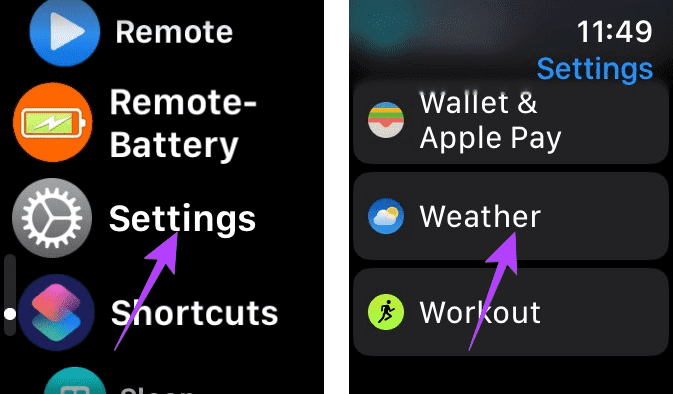
第 3 步: 点击默认城市并选择您要跟踪温度或天气的位置。所选位置将显示在天气小部件和复杂功能上。
注意:如果要将 Apple Watch 天气设置为当前位置,请选择“当前位置”选项。如果 Apple Watch 上的天气数据未显示或更新,请了解如何解决该问题。
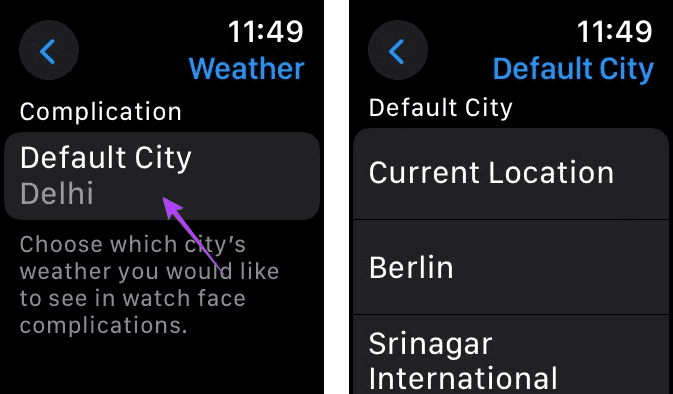
需要记住的一些事情:
- 仅当 iPhone 的天气应用程序启用了定位服务时,才会出现当前位置选项,如上面 iPhone 的方法 1 所示。
- 如果“当前位置”选项未显示,您需要先手动将您的位置添加到天气应用程序,然后按照上述步骤所示选择该位置。
- Apple Watch 上的天气应用程序显示了与 iPhone 上的天气应用程序添加的相同位置集和相同的顺序。基本上,只要您在所有设备上使用相同的 Apple ID,您的位置列表就会在您的 Apple 设备上同步。
- 您也可以在 Apple Watch 上的天气应用中添加或删除位置。要添加位置,请打开手表上的天气应用程序。向下滚动并点击按钮添加新位置。要删除任何添加的位置,请向左滑动该位置,然后按红色 X 按钮。
方法 2:通过 iPhone 上的 Watch 应用
您也可以通过 iPhone 更改 Apple Watch 天气应用程序的默认城市。
第 1 步:在 iPhone 上打开 Apple Watch 应用。
第 2 步:点击“天气”,然后点击“默认城市”。选择任何首选位置。
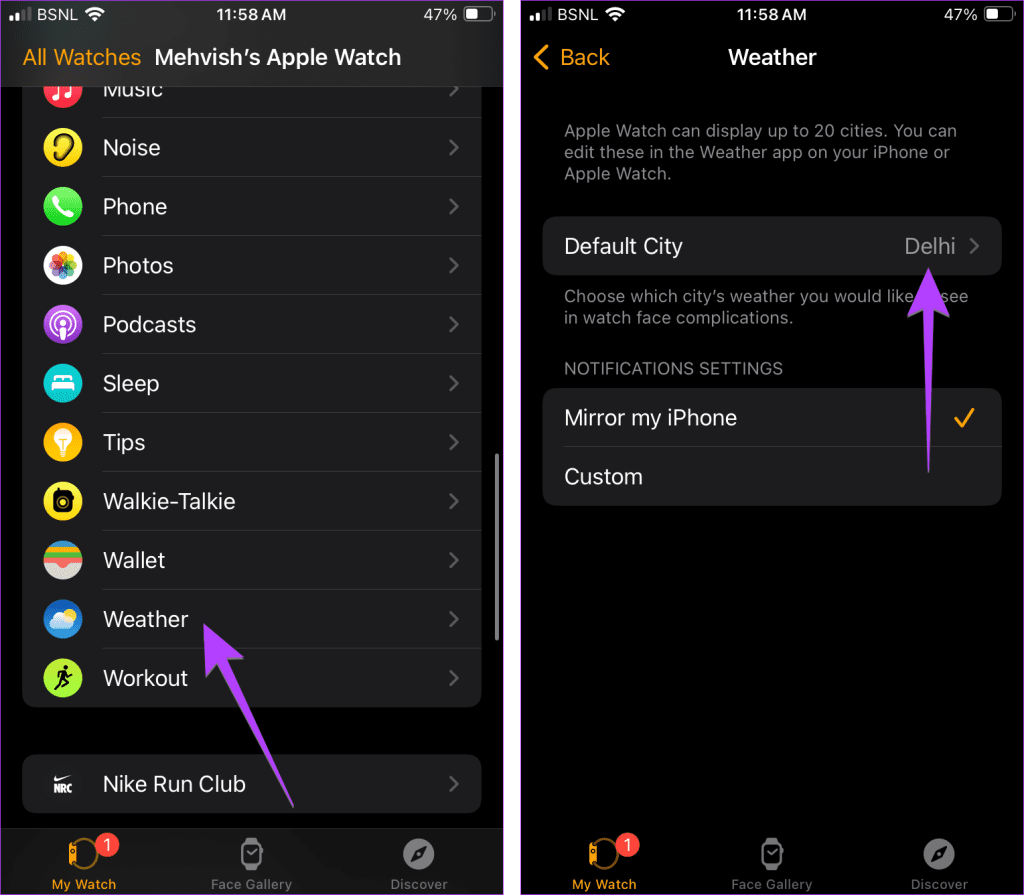
天气应用程序显示错误城市的快速修复
- 在您的 iPhone 上,前往“设置”>“隐私和安全”>“位置服务”。关闭天气应用程序的位置服务并再次打开。
- 确保您的 iPhone 设置了正确的时区。
- 在 iPhone 上的 Watch 应用中,转到“时钟”并启用 24 小时时间旁边的开关几秒钟,然后将其关闭。
常见问题解答
打开 iPhone 上的天气应用程序,然后点击右下角的列表图标。然后,点击三点图标并选择摄氏度。或者,选择三点图标下的单位,然后选择摄氏度。在 iPhone 上更改它也会在 Apple Watch 上更改。
长按表盘并点击“编辑”。向左滑动即可进入“并发症”屏幕。点击复杂功能并选择天气。选择您想要显示的天气状况,例如温度、紫外线指数、降雨等。
修正天气
我们希望您可以在 iPhone、iPad 和 Apple Watch 上的天气应用或小部件中将位置更改为您喜欢的城市。如果您在使用天气应用程序时遇到任何问题,请阅读我们的故障排除指南来解决该问题。另外,请查看其他凉爽天气应用程序。
-
 整理家居必备神器:最佳应用与小工具清洁是一项永无止境的苦差事——新的灰尘和污垢潜伏在角落里,随时准备破坏您辛勤的成果。但是,即使您无法彻底摆脱家务,您也可以使用合适的应用程序和设备更快地整理房间。以下九款产品可以帮助您减少清洁时间,让您有更多时间去做其他事情。 Sortly 在开始擦洗之前,您需要整理散落在您家里的物品。一旦杂物不...软件教程 发布于2025-04-15
整理家居必备神器:最佳应用与小工具清洁是一项永无止境的苦差事——新的灰尘和污垢潜伏在角落里,随时准备破坏您辛勤的成果。但是,即使您无法彻底摆脱家务,您也可以使用合适的应用程序和设备更快地整理房间。以下九款产品可以帮助您减少清洁时间,让您有更多时间去做其他事情。 Sortly 在开始擦洗之前,您需要整理散落在您家里的物品。一旦杂物不...软件教程 发布于2025-04-15 -
 PCI简单通讯控制器驱动下载指南故障排除PCI简单的通信控制器驱动程序:综合指南 PCI简单通信控制器驱动程序对于与PCI设备的无缝通信至关重要。问题通常源于过时或损坏的驾驶员。本指南概述了更新或重新安装此驱动程序的几种方法,以确保最佳的PC性能。 在开始之前,请参阅我们的披露页面以获取有关支持Mspoweruser的信息。 ...软件教程 发布于2025-04-15
PCI简单通讯控制器驱动下载指南故障排除PCI简单的通信控制器驱动程序:综合指南 PCI简单通信控制器驱动程序对于与PCI设备的无缝通信至关重要。问题通常源于过时或损坏的驾驶员。本指南概述了更新或重新安装此驱动程序的几种方法,以确保最佳的PC性能。 在开始之前,请参阅我们的披露页面以获取有关支持Mspoweruser的信息。 ...软件教程 发布于2025-04-15 -
 恢复未保存的OpenOffice文档全攻略由于意外情况(例如计算机停电),您的OpenOffice文件是否没有保存?是否可以在Windows上恢复未保存的OpenOffice Documents ?现在,您可以在Minitool上阅读这篇文章以获取完整的说明。如何恢复未保存的OpenOffice Documents openoffice。...软件教程 发布于2025-04-15
恢复未保存的OpenOffice文档全攻略由于意外情况(例如计算机停电),您的OpenOffice文件是否没有保存?是否可以在Windows上恢复未保存的OpenOffice Documents ?现在,您可以在Minitool上阅读这篇文章以获取完整的说明。如何恢复未保存的OpenOffice Documents openoffice。...软件教程 发布于2025-04-15 -
 你应该使用的10个亚马逊功能我几乎所有东西都在亚马逊上购买。虽然我尽量不去想这样做会加剧我们《机器人瓦力》式的未来,但这实在太方便了,按下按钮后两天就能收到货。如果你也有同感,那就来看看这10个你真的应该使用的亚马逊功能吧。 使用亚马逊当日送达安排送货 亚马逊的魅力之一就是能够在你想到需要某样东西的时候立即购买。这样,你就能...软件教程 发布于2025-04-14
你应该使用的10个亚马逊功能我几乎所有东西都在亚马逊上购买。虽然我尽量不去想这样做会加剧我们《机器人瓦力》式的未来,但这实在太方便了,按下按钮后两天就能收到货。如果你也有同感,那就来看看这10个你真的应该使用的亚马逊功能吧。 使用亚马逊当日送达安排送货 亚马逊的魅力之一就是能够在你想到需要某样东西的时候立即购买。这样,你就能...软件教程 发布于2025-04-14 -
 怪物猎人荒野PC通讯错误,快速解决方法遇到Monster Hunter Wild沟通错误S9052-TAD-W79J? 这个令人沮丧的问题会影响许多参与者,但是有几种解决方案已被证明有效。本指南编译这些修复程序以帮助您重新狩猎。 [2 自2025年2月28日发行以来,在Windows,PlayStation 5和Xbox系列X/S上获...软件教程 发布于2025-04-14
怪物猎人荒野PC通讯错误,快速解决方法遇到Monster Hunter Wild沟通错误S9052-TAD-W79J? 这个令人沮丧的问题会影响许多参与者,但是有几种解决方案已被证明有效。本指南编译这些修复程序以帮助您重新狩猎。 [2 自2025年2月28日发行以来,在Windows,PlayStation 5和Xbox系列X/S上获...软件教程 发布于2025-04-14 -
 轻松将WhatsApp表情转移到Signal和TelegramYou thought convincing your friends to swap WhatsApp for Telegram or Signal would be the hardest thing about switching messaging apps. But the...软件教程 发布于2025-04-14
轻松将WhatsApp表情转移到Signal和TelegramYou thought convincing your friends to swap WhatsApp for Telegram or Signal would be the hardest thing about switching messaging apps. But the...软件教程 发布于2025-04-14 -
 7个macOS功能让我抛弃Windows 11笔记本多年使用Windows 11后,我从未想象过要进行切换。但是,MacOS提供了几个周到的功能,这些功能在我的日常使用中产生了明显的影响。这是MacOS功能,它使我充满信心地抛弃了我的Windows笔记本电脑。的视频播放了DaysCroll的视频,继续使用内容 1稳定的操作系统,带有轻松的更新,零麻烦...软件教程 发布于2025-04-14
7个macOS功能让我抛弃Windows 11笔记本多年使用Windows 11后,我从未想象过要进行切换。但是,MacOS提供了几个周到的功能,这些功能在我的日常使用中产生了明显的影响。这是MacOS功能,它使我充满信心地抛弃了我的Windows笔记本电脑。的视频播放了DaysCroll的视频,继续使用内容 1稳定的操作系统,带有轻松的更新,零麻烦...软件教程 发布于2025-04-14 -
 iOS 12新功能上手攻略,提升你的iPhone体验iOS 12:iPhone操作系统最新版本带来的七大改进 我们六月首次获悉iPhone操作系统的最新版本iOS 12。本周,苹果公司的新更新将开始向兼容设备(包括iPhone 5C及之后发布的所有机型)推出。 除了性能提升外,该软件还带来了许多酷炫的新功能。为了帮助您充分利用这些扩展功能,我们对iO...软件教程 发布于2025-04-14
iOS 12新功能上手攻略,提升你的iPhone体验iOS 12:iPhone操作系统最新版本带来的七大改进 我们六月首次获悉iPhone操作系统的最新版本iOS 12。本周,苹果公司的新更新将开始向兼容设备(包括iPhone 5C及之后发布的所有机型)推出。 除了性能提升外,该软件还带来了许多酷炫的新功能。为了帮助您充分利用这些扩展功能,我们对iO...软件教程 发布于2025-04-14 -
 室内篝火与9个智能灯光技巧,动感体验解锁智能灯的全部潜力:11个聪明的黑客尝试! [2 您已经投资了智能灯 - 现在让我们超越简单的开/关控。 本指南探讨了11种高级技巧,以最大程度地提高您的智能照明体验,重点关注飞利浦色调和LIFX,但适用于许多类似的系统。 创建一个虚拟壁炉:模拟具有闪烁的光效果的舒适篝火氛围。诸如OnSwitc...软件教程 发布于2025-04-13
室内篝火与9个智能灯光技巧,动感体验解锁智能灯的全部潜力:11个聪明的黑客尝试! [2 您已经投资了智能灯 - 现在让我们超越简单的开/关控。 本指南探讨了11种高级技巧,以最大程度地提高您的智能照明体验,重点关注飞利浦色调和LIFX,但适用于许多类似的系统。 创建一个虚拟壁炉:模拟具有闪烁的光效果的舒适篝火氛围。诸如OnSwitc...软件教程 发布于2025-04-13 -
 解决Abiotic Factor启动崩溃的有效方法我相信,如果您是游戏迷,则必须玩过非生物因素。您是否曾经因为游戏崩溃而无法玩它?如果您有并且不知道如何修复它,那么这篇Minitool文章将解释一些有效的修复程序,以帮助您解决该非生物因素在启动时崩溃的问题。在启动修复1:作为管理员不足的权限可能是问题非生物因素冻结的原因之一。在这种情况下,您需要通...软件教程 发布于2025-04-13
解决Abiotic Factor启动崩溃的有效方法我相信,如果您是游戏迷,则必须玩过非生物因素。您是否曾经因为游戏崩溃而无法玩它?如果您有并且不知道如何修复它,那么这篇Minitool文章将解释一些有效的修复程序,以帮助您解决该非生物因素在启动时崩溃的问题。在启动修复1:作为管理员不足的权限可能是问题非生物因素冻结的原因之一。在这种情况下,您需要通...软件教程 发布于2025-04-13 -
 如何彻底清除Mac上的Yahoo重定向病毒?您的Mac的Web浏览器是否将您重定向到Yahoo,而不管您选择的浏览器或搜索引擎如何? 这表明可能是浏览器劫机者感染。虽然雅虎本身是安全的,但这种恶意软件是危险的,需要立即删除。 本指南提供了一个逐步解决方案,可以从您的Mac中消除Yahoo搜索重定向病毒,将控制恢复到Safari,Chrome...软件教程 发布于2025-04-13
如何彻底清除Mac上的Yahoo重定向病毒?您的Mac的Web浏览器是否将您重定向到Yahoo,而不管您选择的浏览器或搜索引擎如何? 这表明可能是浏览器劫机者感染。虽然雅虎本身是安全的,但这种恶意软件是危险的,需要立即删除。 本指南提供了一个逐步解决方案,可以从您的Mac中消除Yahoo搜索重定向病毒,将控制恢复到Safari,Chrome...软件教程 发布于2025-04-13 -
 Mac Big Sur清理硬盘空间:如何删除可清除空间?【内外部存储】macOS Big Sur空间清理指南:释放可清除空间 macOS Big Sur磁盘空间不足是常见问题,会影响设备性能,妨碍保存重要文件和媒体,并导致电脑运行缓慢。解决此问题的第一步是回收可清除空间,方法是识别并删除电脑上不必要的文件和应用程序。 什么是macOS Big Sur上的可清除存储空间...软件教程 发布于2025-04-13
Mac Big Sur清理硬盘空间:如何删除可清除空间?【内外部存储】macOS Big Sur空间清理指南:释放可清除空间 macOS Big Sur磁盘空间不足是常见问题,会影响设备性能,妨碍保存重要文件和媒体,并导致电脑运行缓慢。解决此问题的第一步是回收可清除空间,方法是识别并删除电脑上不必要的文件和应用程序。 什么是macOS Big Sur上的可清除存储空间...软件教程 发布于2025-04-13 -
 Windows 10 KB5050081安装全攻略Windows 10 KB5050081 更新详解及安装故障排除 Windows 10 KB5050081 更新已正式发布,带来诸多改进。本文将重点介绍此更新的亮点,并提供一些社区技巧来解决 KB5050081 安装失败的问题。 Windows 10 KB5050081 更新亮点 KB5050081...软件教程 发布于2025-04-13
Windows 10 KB5050081安装全攻略Windows 10 KB5050081 更新详解及安装故障排除 Windows 10 KB5050081 更新已正式发布,带来诸多改进。本文将重点介绍此更新的亮点,并提供一些社区技巧来解决 KB5050081 安装失败的问题。 Windows 10 KB5050081 更新亮点 KB5050081...软件教程 发布于2025-04-13 -
 隐藏与恢复微软Word功能区的技巧Microsoft Word Ribbon可以是您最好的朋友或您只想摆脱困境的烦人的小功能。显然,您需要它以进行格式化。每个字体更改或页面中断都归功于该功能带。但是,如果您想尽可能清晰地清除Word文档的视图,则可能需要完全消除它。 无论哪种方式,我们都为您覆盖。 我们将向您展示如何隐藏和还原Wo...软件教程 发布于2025-04-12
隐藏与恢复微软Word功能区的技巧Microsoft Word Ribbon可以是您最好的朋友或您只想摆脱困境的烦人的小功能。显然,您需要它以进行格式化。每个字体更改或页面中断都归功于该功能带。但是,如果您想尽可能清晰地清除Word文档的视图,则可能需要完全消除它。 无论哪种方式,我们都为您覆盖。 我们将向您展示如何隐藏和还原Wo...软件教程 发布于2025-04-12
学习中文
- 1 走路用中文怎么说?走路中文发音,走路中文学习
- 2 坐飞机用中文怎么说?坐飞机中文发音,坐飞机中文学习
- 3 坐火车用中文怎么说?坐火车中文发音,坐火车中文学习
- 4 坐车用中文怎么说?坐车中文发音,坐车中文学习
- 5 开车用中文怎么说?开车中文发音,开车中文学习
- 6 游泳用中文怎么说?游泳中文发音,游泳中文学习
- 7 骑自行车用中文怎么说?骑自行车中文发音,骑自行车中文学习
- 8 你好用中文怎么说?你好中文发音,你好中文学习
- 9 谢谢用中文怎么说?谢谢中文发音,谢谢中文学习
- 10 How to say goodbye in Chinese? 再见Chinese pronunciation, 再见Chinese learning

























